في الجزأين الأول والثاني من هذه السلسلة ، تحدثت عن كيفية تسجيل البودكاست على جهاز iPad. في الحلقة الثالثة والأخيرة من اليوم ، سنتعرف على التحرير. لهذا ، أستخدم ملف استوديو تسجيل الفريتو Apple Pencil وزوج من سماعات الرأس. هيا بنا نبدأ.
القصة حتى الآن…
هذا هو الجزء الثالث والأخير من سلسلتنا حول تسجيل وتحرير البودكاست باستخدام أجهزة iOS فقط - لا حاجة إلى Mac. أظهر الجزء الأول كيف أنا سجل البودكاست باستخدام جهاز iPad فقط والجزء الثاني ذهبنا من خلال التطبيقات التي أستخدمها للتسجيل. اليوم سنلقي نظرة على بعض نصائح التعديل. ما لن يكون هذا هو تفصيل ميزة تلو الأخرى للفريت. صفحات المساعدة المضمنة رائعة وسهلة القراءة.
بدلاً من ذلك ، سأغطي بعض نصائح الإعداد ، وأخبرك بكيفية استخدامي للتطبيق.
الترس
لتحرير البودكاست ، أستخدم المعدات التالية:
- iPad مع Ferrite.
- قلم آبل
- سماعات رأس سلكية (ودونجل مناسب لجهاز USB-C iPad Pro).
- وسادة.
الوسادة هي المكان الذي أضع فيه جهاز iPad ، بحيث يصل إلى ارتفاع جيد في حضني. تعني سماعات الرأس السلكية أنه لا يوجد تأخير عند إيقاف وبدء تشغيل الصوت ، وهو ما ستفعله كثيرا. أستخدم سماعات الرأس Sony MDR 7506 فوق الأذن ، وهي ممتازة وغير مكلفة. إنها سماعات استوديو ، مما يعني أنك ستسمع كل شهيق ، وكل ضجيج في الفم.
إن Apple Pencil ليس ضروريًا تمامًا ، ولكنه يُحدث فرقًا كبيرًا في سهولة التحرير لدرجة أنني أقول إنه حتى لو كنت تستخدم Pencil فقط لتحرير البودكاست ، فإن الأمر يستحق الثمن. ولكن أكثر على ذلك في شيء.
تجهيز الصوت الخاص بك
ل بودكاست Uncanny Alley، نقوم بتسجيل مزدوج النهاية. أنا وأندريا نسجل صوتنا محليًا ، ثم ترسله أندريا إليّ بعد ذلك. أقوم أيضًا بتسجيل صوته على FaceTimeaudio في نهايتي ، كنسخة احتياطية ، وبالتالي يمكنني مزامنة صوته مع صوتي.
الخطوة الأولى هي جعل جميع المقاطع الصوتية بنفس المستوى تقريبًا. أنا أفصل هذا في المنشور على التطبيقات، ولكن الجوهر هو أنني أقوم بتعديل الصوت لزيادة حجمه ، دون تغييره فعليًا.
على نحو فعال ، فإن التطبيع يأخذ فقط أعلى أجزاء الصوت ويمدها لتصل إلى أعلى وأسفل الرسم البياني. أي أنه يجعل الأجزاء الصاخبة عالية قدر الإمكان ، والباقي يتناسب مع ذلك. لهذا السبب أسجل في 24 بت ، لأن هذا يعني أن هناك المزيد من المعلومات في شكل موجة الصوت الأصغر.
يتم دائمًا تسجيل صوت Andrea ساخنًا جدًا ، لذلك يساعدني هذا في مطابقة المستويات قبل أن أبدأ. للتطبيع ، أستخدم AudioShare ، وهو تطبيق صوتي أساسي لنظام iOS.
مشاركة الصوت
سعر: $3.99
تحميل: مشاركة الصوت من App Store (iOS)
الخطوة التالية ، استيراد الصوت إلى Ferrite.
القوالب والمزامنة
يمكنك استيراد الصوت إلى Ferrite بجميع أنواع الطرق ، وتشكيل AirDrop إلى Dropbox للسحب والإفلات من تطبيق الملفات. بمجرد إدخاله ، ما عليك سوى تحديد الملفات التي تريد استخدامها وإنشاء مشروع جديد. في الإصدار 2.0 ، يمكنك حفظ قوالب المشروع التي تستحق الاستخدام. يتيح لك ذلك حفظ كل شيء يتعلق بمشروع ما بصرف النظر عن الصوت الفعلي - يمكنك الاحتفاظ بنغمات السمات هناك ، وإعدادات EQ لكل مسار ، والأعمال الفنية للبودكاست والبيانات الوصفية ، والمزيد. هذا يقطع معظم الأعمال المشغولة المطلوبة مع كل حلقة جديدة.
في حالتي ، لدي أربعة مسارات. ثلاثة منها هي الصوت الجديد (أنا ، أندريا ، وإصدار FaceTime الاحتياطي من Andrea) ، بالإضافة إلى نغمة الجيتار الصغيرة التي نستخدمها بعد المقدمة. بمجرد تحميلها ، أكتم صوت كل شيء ما عدا مقطعي Andrea ، ثم حرك صوته عالي الجودة للمزامنة مع صوت FaceTime الخاص به. أجري فحصًا سريعًا في نهاية البودكاست للتأكد من مزامنته أيضًا هناك (يمكن أن ينحرف الصوت في وقت ما) ، وعندما أكون سعيدًا ، أحذف صوت FaceTime الخاص به ، وألغيت كتم الصوت.
أقوم أيضًا بتطبيق بعض EQ على صوتي. يبدو تسجيلي جيدًا بمفرده ، ولكن عند تشغيله جنبًا إلى جنب مع صوت أندريا ، أحتاج إلى القليل من اللقمة الإضافية. أستخدم المعادل المدمج في Ferrite لإضافة دفعة صغيرة في النطاق المتوسط العلوي.
التعديل
التالي هو التعديل نفسه ، وهو سهل بشكل مدهش باستخدام الأصابع وقلم الرصاص. أولاً ، أطبق فيريت نزع الصمت أمر. يؤدي ذلك إلى إزالة أي أقسام صامتة أو شبه صامتة. هذا يترك الصوت يبدو هكذا ، مع جزر من الصوت في المخطط الزمني:
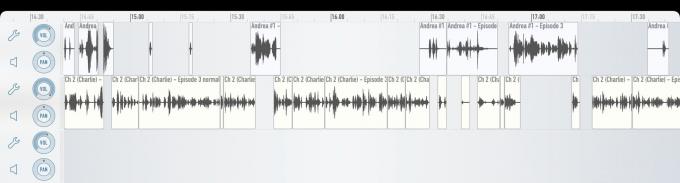
الصورة: عبادة ماك
يمكنك أن ترى مدى فائدة هذا. عندما تسمح بتشغيل الصوت ، يمكنك رؤية أقسام صغيرة في وضع الصمت. تكون هذه أحيانًا "أمهات" و "آه" من الاتفاق ، لكنها غالبًا ما تكون عبارة عن أنفاس أو سعال أو استنشاق أو محاولات فاشلة لمقاطعة المتحدث الحالي. لقد تركت الحلقة تعمل ، وعندما أرى واحدة من هذه ، سمحت لها بالمرور من خلال رأس التشغيل للتحقق من ماهيتها ، ثم قصها بسرعة ، باستخدام Apple Pencil.
من السهل أيضًا تحديد الأوقات التي يتحدث فيها شخص دون الآخر. إذا قالوا شيئًا غبيًا ، أو إذا حاولوا واستسلموا ، فيمكنك تقسيمه. إذا أوضحوا نقطة جيدة ، فيمكنك إيقاف التشغيل مؤقتًا ، وتمرير تعليقهم قليلاً ، حتى يمكن سماعهم بعد انتهاء الشخص الآخر.
التقطيع الجراحي

الصورة: عبادة ماك
قلم آبل يجعل هذا المخادع الفائق أمرًا سهلاً. يمكنك تعيين جميع أنواع الإجراءات إلى Apple Pencil ، وللضغط على أصابعك والضربات الشديدة (يحتوي Ferrite أيضًا على دعم رائع للوحة المفاتيح إذا كنت تفضل ذلك). على سبيل المثال ، لإزالة إحدى جزر الصوت التي ذكرتها أعلاه ، ما عليك سوى رسم خط يسارًا فوقها. هذا يحذفها. إنه سهل ودقيق للغاية بحيث يمكنك القيام به بدون إيقاف التشغيل مؤقتًا.
تجعل الدقة الجراحية لـ Apple Pencil عملية إزالة مقاطع الصوت أمرًا سهلاً. ما عليك سوى التصغير لتكبير القسم الذي تهتم به ، واستخدام القلم الرصاص لرسم تحديد حول الجزء الذي تريد قصه.
اختصاراتي وإيماءاتي
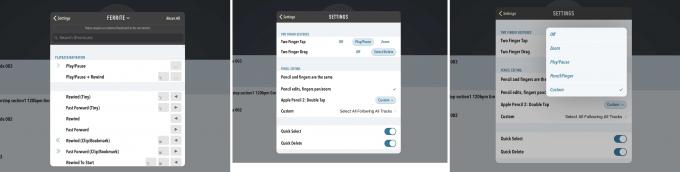
الصورة: عبادة ماك
يمكنك تخصيص إيماءات الأصابع واختصارات لوحة المفاتيح وإيماءات Apple Pencil لتفعل ما تريده بالضبط. لديّ نقرة بإصبعين مضبوطة لتشغيل / إيقاف الصوت مؤقتًا ، لذلك لا يتعين علي استخدام زر التشغيل - تصبح الشاشة بأكملها زر تشغيل.
بالنسبة للقلم الرصاص ، تم تمكين ميزة "الحذف السريع" (الشريحة المذكورة أعلاه للحذف) ، وكذلك التحديد السريع (لاستبعاد الأقسام). ومع ذلك ، فإن الجزء الأنيق الحقيقي هو ما يمكنك فعله باستخدام إيماءة النقر المزدوج في Apple Pencil 2: أي شيء حرفيًا. يمكنك التنازل أي من إجراءات Ferrite المتاحة للنقر المزدوج. تتوفر جميع اختصارات لوحة المفاتيح وجميع إيماءات الأصابع.
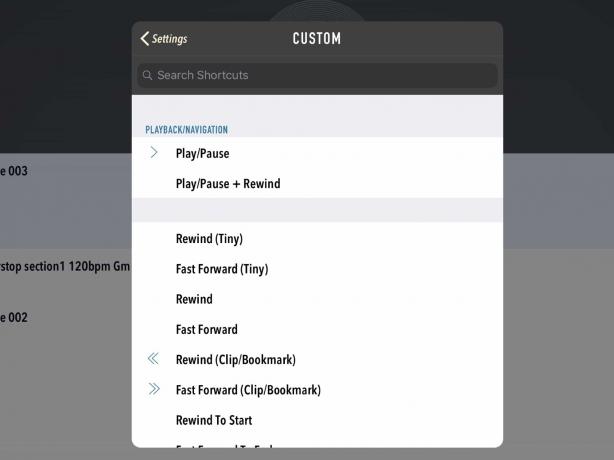
الصورة: عبادة ماك
لدي مجموعة خاصة بي ل حدد الكل بعد كل المسارات. هذا يفعل ما يقوله: إنه يحدد كل الصوت في جميع المسارات بعد المقطع المحدد حاليًا. يبدو الأمر مقصورًا على فئة معينة ، لكن لدي سبب وجيه لذلك.
إذا قمت بقص مقطع صوتي ، فأود أحيانًا التقاط كل الصوت التالي وسحبه مرة أخرى إلى الفجوة التي قمت بإنشائها. يمكنك القيام بذلك تلقائيًا (باستخدام ملف تموج حذف) ، لكن هذا لا يعمل إلا عند إجراء الخفض. غالبًا ما أجد أنني بحاجة إلى إجراء بعض التعديلات ، ثم سحب الصوت المتبقي للخلف لتغطية الفجوة.
لقد قمت بتعيين هذا كاختصار حيث وجدت نفسي أصل إلى اختصار لوحة المفاتيح كثيرًا.
الانتهاء
لا تزال هناك مسألة تمليك العرض ، وإضافة الملاحظات وعلامات الفصول ، ولكن يتم تناول كل ذلك في ملفات المساعدة. لدي ملاحظة أخرى حول تصدير الصوت.
أقوم بتصدير الصوت في إعداد Mono Medium VBR ، والذي يبدو رائعًا للبودكاست المنطوقة. ولكن قبل أن أصل إلى هناك ، يجب أن أتنقل بين خيارات Final Mix. يتيح لك ذلك تطبيق تسوية تلقائية على البودكاست النهائي للتأكد من عدم وجود صوت أعلى من أي شخص آخر ، من بين أشياء أخرى. أترك هذا. عادةً ما أكون قد أصلحت هذا بالفعل ، ويبدو أيضًا أن التسوية التلقائية تضيف بعض الضغط ، مما قد يؤدي إلى زيادة الضوضاء في الأقسام الهادئة.
إذا لزم الأمر ، سأقوم بالتطبيع مرة أخرى في AudioShare.
وهذا كل شيء. قبل نشر الحلقة ، تأكد من الاستماع إليها على سماعات الأذن ومن خلال مكبر الصوت الخاص بجهاز iPhone. قد يبدو الأمر مختلفًا تمامًا عما يحدث على سماعات الرأس الفاخرة الخاصة بك. انتقل أيضًا إلى بودكاست آخر دون تغيير مستوى الصوت على جهاز iPhone الخاص بك ، للتأكد من أن الملف النهائي ليس هادئًا جدًا أو مرتفعًا جدًا.

